Endlich: Maus- und Trackpad-Unterstützung für das iPad
Mit iPadOS 13.4 (oder neuer) hat Apple den iPads endlich die lang ersehnte Cursorunterstützung spendiert. Nach der Installation dieses Updates können Sie eine Bluetooth-Maus oder ein Trackpad, wie jedes andere Zubehör, mit Ihrem iPad verbinden. Dadurch erhalten Sie einen dynamischen Cursor mit Gestenunterstützung. So funktioniert der Einstieg:
Apple hat die Cursorunterstützung für das iPad auf eine besondere Art und Weise umgesetzt. Das iPad bleibt zwar weiterhin ein Touch-First-Betriebssystem, aber der Cursor ahmt nicht einfach nur Ihre Fingerbewegungen nach.
Der Cursor in iPadOS wird als Kreis dargestellt und verschwindet automatisch, wenn er nicht verwendet wird. Er passt sich zudem den jeweiligen Aktionen an. Wenn Sie beispielsweise mit der Maus über eine Schaltfläche fahren, wird diese optisch hervorgehoben. Apple TV-Nutzer werden diese Interaktion bereits kennen.
Wenn Sie schon immer auf die Möglichkeit gewartet haben, mit dem neuen Cursor zu experimentieren, ist hier die Anleitung:
Wichtig: Wie bereits erwähnt, ist die Maus- und Trackpad-Unterstützung ab iPadOS 13.4 verfügbar. Stellen Sie sicher, dass Ihr iPad auf die neueste Version aktualisiert ist, damit diese Funktion auf Ihrem Tablet genutzt werden kann. Es kann einige Tage dauern, bis Apple das Update ausrollt, falls es auf Ihrem Gerät noch nicht verfügbar ist.
iPadOS unterstützt Bluetooth-basierte Mäuse und Trackpads, einschließlich der Apple Magic Mouse und des Magic Trackpad. Wenn Sie das Magic Trackpad verwenden, stehen Ihnen auch die neuen Trackpad-Gesten zur Verfügung. Sollten Sie kein Zubehör von Apple besitzen, funktionieren auch Drittanbieter-Optionen wie beispielsweise von Logitech.
Die Cursorunterstützung für iPad ist auf Geräten mit iPadOS 13 oder neuer verfügbar: iPad mini (4. und 5. Generation), iPad (5., 6. und 7. Generation), iPad Air 2, iPad Air (3. Generation), iPad Pro 9,7 Zoll, iPad Pro 10,5 Zoll, iPad Pro 11 Zoll (1. und 2. Generation), iPad Pro 12,9 Zoll (1., 2. und 3. Generation) sowie neuere Modelle.
Um eine Bluetooth-Maus oder ein Bluetooth-Trackpad mit Ihrem iPad zu verbinden, stellen Sie sicher, dass Ihr Bluetooth-Zubehör nicht mit einem Mac oder Windows-PC verbunden ist. Auf einem Mac gehen Sie zu Systemeinstellungen > Bluetooth, wählen Sie Ihr Gerät aus und klicken Sie auf „Entfernen“.

Windows 10 Nutzer finden das Bluetooth-Menü über das Startmenü oder das Symbol in der Taskleiste. Klicken Sie im Menü auf die Maus oder das Trackpad und wählen Sie „Gerät entfernen“.
Nun können Sie die Maus oder das Trackpad mit Ihrem iPad koppeln. Öffnen Sie die „Einstellungen“-App auf Ihrem Tablet und gehen Sie zum Abschnitt „Bluetooth“.
Vergewissern Sie sich, dass Bluetooth aktiviert ist, indem Sie den Schalter neben „Bluetooth“ umlegen.

Versetzten Sie Ihre Maus in den Kopplungsmodus. Bei einer Magic Mouse oder einem Magic Trackpad reicht es, diese einzuschalten, um den Kopplungsmodus zu starten.
Sobald das Bluetooth-Gerät vom iPad erkannt wurde, wird es im Abschnitt „Andere Geräte“ angezeigt. Tippen Sie auf den Namen Ihrer Bluetooth-Maus oder Ihres Trackpads, um das Gerät auszuwählen.
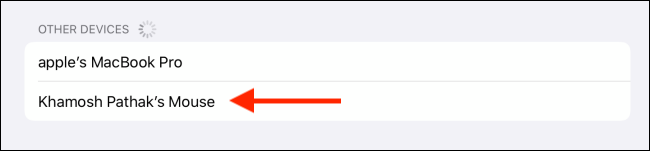
Wenn Sie eine Pairing-Anfrage erhalten, tippen Sie auf „Koppeln“.
Ihre Maus ist nun mit dem iPad verbunden. Auf dem Bildschirm wird ein kreisförmiger Zeiger angezeigt.
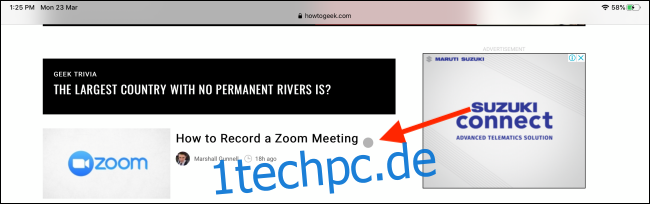
Sie können die Maus temporär oder dauerhaft trennen, indem Sie in den Einstellungen zum Bluetooth-Bereich gehen und auf das „i“-Symbol neben dem Gerätenamen tippen.

Um die Maus oder das Trackpad vorübergehend zu trennen, wählen Sie „Trennen“. Um das Gerät von den Bluetooth-Verbindungen des iPads zu entfernen, tippen Sie auf „Dieses Gerät vergessen“.
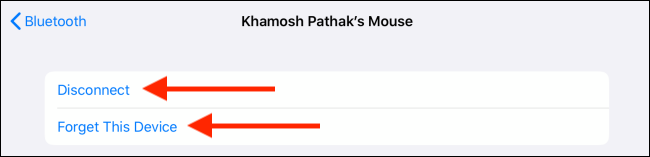
Alternativ können Sie die Verbindung auch über das Kontrollzentrum trennen. Halten Sie den Bluetooth-Schalter gedrückt, um die Geräteliste zu erweitern und tippen Sie dort auf das entsprechende Gerät, um die Verbindung zu trennen.

Sobald Ihre Maus oder Ihr Trackpad verbunden ist, können Sie das Erscheinungsbild und die Funktionen unter Einstellungen > Allgemein > Trackpad & Maus anpassen.

Hier können Sie die Tracking-Geschwindigkeit ändern, natürliches Scrollen deaktivieren und den Sekundärklick einstellen.
Die neue Cursorunterstützung ist nur auf iPads mit iPadOS 13.4 oder höher verfügbar. Wenn Sie eine Maus an Ihr iPhone oder ein älteres iPad anschließen möchten, lesen Sie unsere Anleitung zur Verwendung der Zugänglichkeits-Zeigerfunktion.